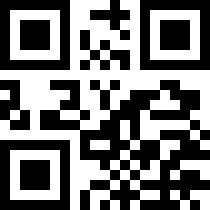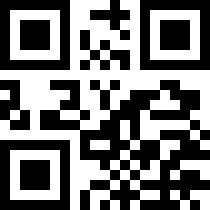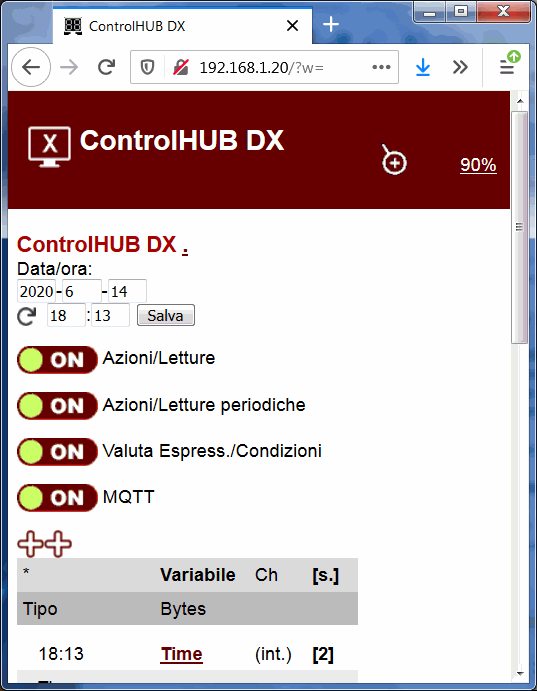|
Manuale veloce di ControlHUB
La cosa importante da capire su ControlHUB sono i tre mattoncini fondamentali: Variabili, Azioni, Condizioni - molto probabilmente non avrete bisogno di tutti i tipi di dati/variabili, tutti i tipi di azioni e tutti i tipi di condizioni disponibili... però ci sono!
|
ControlHUB si basa su tre mattoncini fondamentali:
-
Dati/Variabili... (= dire come prendere dati in ingresso, dargli un nome; es. una temperatura $temp1$)
-
Azioni... (= oltre ad azioni predefinite - es. attivare relé, si possono battezzare e definire altre "azioni")
-
Condizioni... (= in base ai dati, dire che azioni fare e quando; es. se temperatura $temp1$>25 -> aziona relè 1)
Vediamo ora invece le basi per installarlo e qualche altra informazione sempre di base.
Be' ok qui sotto c'è anche qualche dritta per cose specifiche ma ciò non esime dal leggere le famose 3 pagine!
A. COLLEGARSI A CONTROLHUB PER IMPOSTARLO/PROGRAMMARLO + PULSANTI PRINCIPALI ON OFF
1) collegarsi al WiFi wfeasy.com - su alcuni cellulari potrebbe servire confermare la connessione ("questa connessione non ha Internet ecc ecc") e/o staccare la connessione dati perché in alcuni casi penalizza le prestazioni; dopo la prima configurazione ci si può anche collegare tramite il proprio WiFi vedi al punto D.
2) collegarsi con il browser (Chrome, Firefox ecc) al sito wfeasy.com - se può venire comodo ecco il QR::
3) appare una pagina di accesso che richiede una password, quella standard è
pippo - (cambiala! e scrivila su un foglio altrimenti sarai perduto, ce lo dovrai mandare a tue spese per la riprogrammazione) - inserirla e cliccare OK. In seguito appare la
pagina principale, che dei tre elementi fondamentali di ControlHUB visualizza il primo, cioè elenca i
dati/variabili.
In testa alla pagina c'è la data/ora, e poi ci sono i pulsanti per attivare/disattivare le funzioni fondamentali, che possono venire utili se hai fatto degli errori e vuoi correggerli o se vuoi definire delle impostazioni a sistema fermo: con azioni e/o condizioni "spente" puoi muoverti tra i vari menù con la garanzia che ControlHUB anche se arrivano dei dati o cambiano delle cose non farà nulla. Puoi disattivare o attivare l'esecuzione di
azioni periodiche, il funzionamento delle
condizioni/espressioni, l'esecuzione delle
azioni/letture, e la sezione MQTT.
B. CONFIGURARE WIFI DI CASA/LABORATORIO/AZIENDA/UFFICIO, MQTT INCLUSO EVENTUALE BROKER, PARAMETRI MODBUS E VELOCITÀ SERIALE
Come vedi dall'immagine del punto A, dopo che ti sarai collegato al tuo WiFi (e magari fissando l'IP di ControlHUB nel tuo Modem/Router), ControlHUB sarà accessibile dal tuo WiFi digitando il suo IP, ovvero nelle nostre prove http://192.168.1.20/ (avrai probabilmente un altro numero, è visualizzato per vs. comodità in calce a tutte le pagine, non appena si è collegato).
NOTA che si può anche usare ControlHUB da solo senza un Modem/Router WiFi, sfruttando il suo proprio router Wifi / hotspot WiFi interno.
C. ALTRE IMPOSTAZIONI: NOME, PASSWORD, LUMINOSITA', LINGUA, SINCRONIA CON OROLOGIO ATOMICO, AZIONE INIZIALE
D. VISIONARE LE ULTIME RICEZIONI DI DATI
In basso nella pagina principale c'è un menù Connessioni Ricezioni Letture, seguilo.
La pagina che vedrai tiene l'elenco delle ultime ricezioni di dati remoti da parte di ControlHUB.
ControlHUB sta sempre all'erta ricevendo dati da 16 canali a 433Mhz, da fino a 100 canali Web/WiFi, e ascoltando i Topic MQTT che gli hai chiesto eventualmente di ascoltare (definendo in home una o più
variabili che abbiano come sorgente un topic MQTT).
Quando una di queste sorgenti comunica, ControlHUB salva sia data/ora in cui i dati sono stati ricevuti, sia i dati stessi.
La pagina "Connessioni Ricezioni Letture" fa un elenco a partire dall'ultima ricezione (che di per sé è utile anche per controllare se vari dispositivi nella tua automazione/domotica stanno tutti funzionando/trasmettendo); cliccando gli elementi dell'elenco potrai vedere i dati nudi e crudi.
E. AGGIUNGERE "VARIABILI/DATI" DA MOSTRARE A SCHERMO O DA USARE DENTRO CONDIZIONI O AZIONI
Nella home page, cioè quella che vedi con le istruzioni al punto A, sono elencati i dati/variabili.
Alla prima accensione sarà elencato solo Time (ovvero l'ora) che nelle versioni con display è quanto viene mostrato su display se non hai ancora definito altro. Per aggiungere altre variabili basta fare clic sui grandi + + che stanno prima dell'inizio della lista.
Quando si usano dentro condizioni o azioni, le variabili vanno indicate in minuscolo e tra due $; per esempio Temperatura1 diventerà $temperatura1$
F. CHE TIPO DI VARIABILI SI PUO' AGGIUNGERE? QUALI DATI SI PUO' RICEVERE O LEGGERE?
G. AGGIUNGERE VARIABILI NUOVE, CREATE COME ELABORAZIONE MATEMATICA DI ALTRE VARIABILI (SE SERVISSE, SI PUO')
Oltre alle variabili di cui sopra, abbiamo voluto inserire la possibilità di creare (e anche visualizzare a schermo) delle variabili che siano una combinazione matematica di altre, es. vogliamo creare $pippo$ che sia
($var1$ * $var2$ / 20) + $var4$
Per creare una variabile del genere, si:
1) aggiunge una
nuova condizione/espressione (come al punto G) che continuando con l'esempio chiameremo Pippo, badando bene di impostare la condizione/espressione come ON/Variabile (si può scegliere OFF, ON, e ON/Variabile)
2) aggiunge una
nuova variabile (come nel punto E) scegliendo di prendere la variabile non da un canale Wifi, MQTT, ecc, ma dal menù a tendina delle condizioni abilitate ad essere variabili, pescando quella appena creata (sarà resa automaticamente omonima)
H. AGGIUNGERE "CONDIZIONI"
Abbiamo già visto al punto precedente che le condizioni/espressioni possono anche essere un trucchetto per creare nuove "variabili" ma non è quella la loro funzione fondamentale.
Per fare un esempio base, una condizione potrebbe essere
$temper1$>25
e una condizione può immediatamente scatenare una
azione (o due; vedi il punto H per le azioni), l'azione potrebbe essere AccendiVentola.
Le "condizioni" vengono valutate quando le variabili in gioco "si muovono"; nell'esempio sopra, ControlHUB si garba di dare un'occhiata alla condizione e di scatenare eventuali azioni relative solo quando la variabile $temper1$ è aggiornata - per esempio se $temper1$ arriva da un sensore esterno di temperatura, tutte le volte che arriva.
Spieghiamo meglio l'elemento fondamentale
condizioni in una pagina interamente dedicata (clic qui...)
I. AGGIUNGERE NUOVE "AZIONI ESECUTIVE" (ES. AZIONARE UN ATTUATORE MODBUS, COME UN RELE'; INVIARE UN TOPIC/MSG MQTT; CHIAMARE UNA URL HTTP)
Alcune versioni di ControlHUB (DY/CY/NY/MY) hanno già azioni esecutive predefinite: l'ON/OFF dei relè interni (o l'impulso se nelle Impostazioni è definito il funzionamento a impulso).
Le "
azioni" esecutive sono in genere scatenate da una "condizione" (CHUB le fa quando una condizione è vera/TRUE o in alcuni casi "sempre", che vuol dire non proprio sempre ma "ogni volta che una variabile contenuta nella condizione si muove").
J. AGGIUNGERE AZIONI DI LETTURA, ANCHE PERIODICHE (ES. MANDARE UN COMANDO MODBUS PER LEGGERE UN SENSORE, MANDARE UNA RICHIESTA HTTP PER ESTRARRE DATI DALLA RISPOSTA ECC.)
Se, come dicevamo sopra, le azioni sono nate prima di tutto come
azioni esecutive, lo stesso meccanismo e quindi lo stesso elemento
azione, anzi la stessa finestra di impostazione, si presta bene per azioni di altro tipo, tipicamente letture dati (che abbiamo chiamato azioni/lettura).
Per esempio potremmo voler
leggere un sensore ModBus (mandandogli un comando ModBus -> e questa è un'
azione di tipo ModBus), oppure potremmo
voler prendere una variabile dall'output di uno script Web o pagina Web (chiamando una URL -> e questa è un'
azione di tipo HTTP). Nella finestra in cui si definisce un'azione la si può anche far diventare periodica (per es. chiamiamo ogni 15 minuti uno script Web, o leggiamo ogni 5 minuti un sensore seriale o modbus...).
Altre info sulle azioni...
K. COME FAR PARTIRE IL TUTTO IN MODALITA' "RESET" IN CASO DI PROBLEMI (ES. CRASH PER TUOI ERRORI DI IMPOSTAZIONE/LOOPS; O RESETTARE PASSWORD HOTSPOT WIFI)
Può succedere che serva resettare ControlHUB. Combinando i tre mattoncini di cui abbiamo parlato
dati/variabili,
condizioni/espressioni,
azioni/letture, si possono creare anche sistemi molto complessi; ma dal momento che ControlHUB non può controllare il senso di quello che si fa, l'utente teoricamente potrebbe creare un sistema che autocollassa e va in qualche ciclo infinito (!). Oppure potresti dimenticare la password dell'hotspot WiFi (se invece dimentichi la password di accesso non c'è scampo occorre spedircelo).
L. COME SI COMPORTA AL POWER ON/ACCENSIONE
M. AFFACCIO SU INTERNET/WEB CON NOME DI DOMINIO / DYNDNS (O IP FISSO)
Siccome crea il suo WiFi e può fare da accesso WiFi per tanti altri dispositivi (es. con
TXdata,
TXtemp e
TXsoil ma non solo), ControlHUB può servire per creare sistemi di controllo
anche totalmente SENZA INTERNET.
N. GSM: COME FAR SI' CHE UNA SEMPLICE CHIAMATA TELEFONICA ATTIVI UN RELE', COME USARE SMS PER LANCIARE AZIONI, COME INVIARE SMS ANCHE CON VARIABILI DENTRO, ECC.
O. COME COMANDARE INTERRUTTORI/PULSANTI WIFI ESTERNI COME DOOROPEN E DOORSWITCH, IN CONFIGURAZIONI ANCHE SENZA INTERNET
Ricordiamo che ControlHUB può comandare dispositivi in questi modi:
(solo DX DY CX CY NY) dispositivi esterni collegati via Seriale RS232 oppure ModBus RS485;
(solo versioni Y) tramite relè interni;
tramite MQTT per dispositivi esterni su Internet o rete locale o WiFi locale erogato da ControlHUB (potendo usare anche il broker MQTT interno);
tramite HTTP per server e/o dispositivi esterni su Internet o rete locale o rete WiFi locale erogata da ControlHUB;
P. FUNZIONI FAILSAFE, MODALITA' SPARTA
Altre domande? C'è il
forum utenti... (è molto comodo e non occorre nemmeno registrarsi)